Le traitement de documents multilingues peut être un défi, en particulier en ce qui concerne les traductions. Avec Microsoft Word, vous pouvez cependant utiliser la fonction de traduction native pour traduire facilement des textes dans différentes langues et obtenir des suggestions de correction utiles. Ce guide vous montre comment utiliser efficacement ces fonctionnalités pour rendre vos documents multilingues.
Points clés
- Microsoft Word permet la traduction de textes dans plusieurs langues.
- Vous pouvez définir des langues standard pour votre document et les utiliser pour obtenir des corrections.
- La fonction de traduction vous aide à insérer et à rechercher des mots.
- La sécurité des données est importante lorsque vous utilisez des outils tiers.
Guide pas à pas
Étape 1 : Ajuster les paramètres de langue
Pour utiliser la fonction de traduction dans Microsoft Word, vous devriez d'abord ajuster vos paramètres de langue. Allez dans les Options et cliquez sur "Révision". Ensuite, sélectionnez "Langues". Vous pourrez alors définir la langue par défaut pour votre document. Par exemple, vous pourriez choisir l'allemand (Allemagne) ou l'anglais (États-Unis).
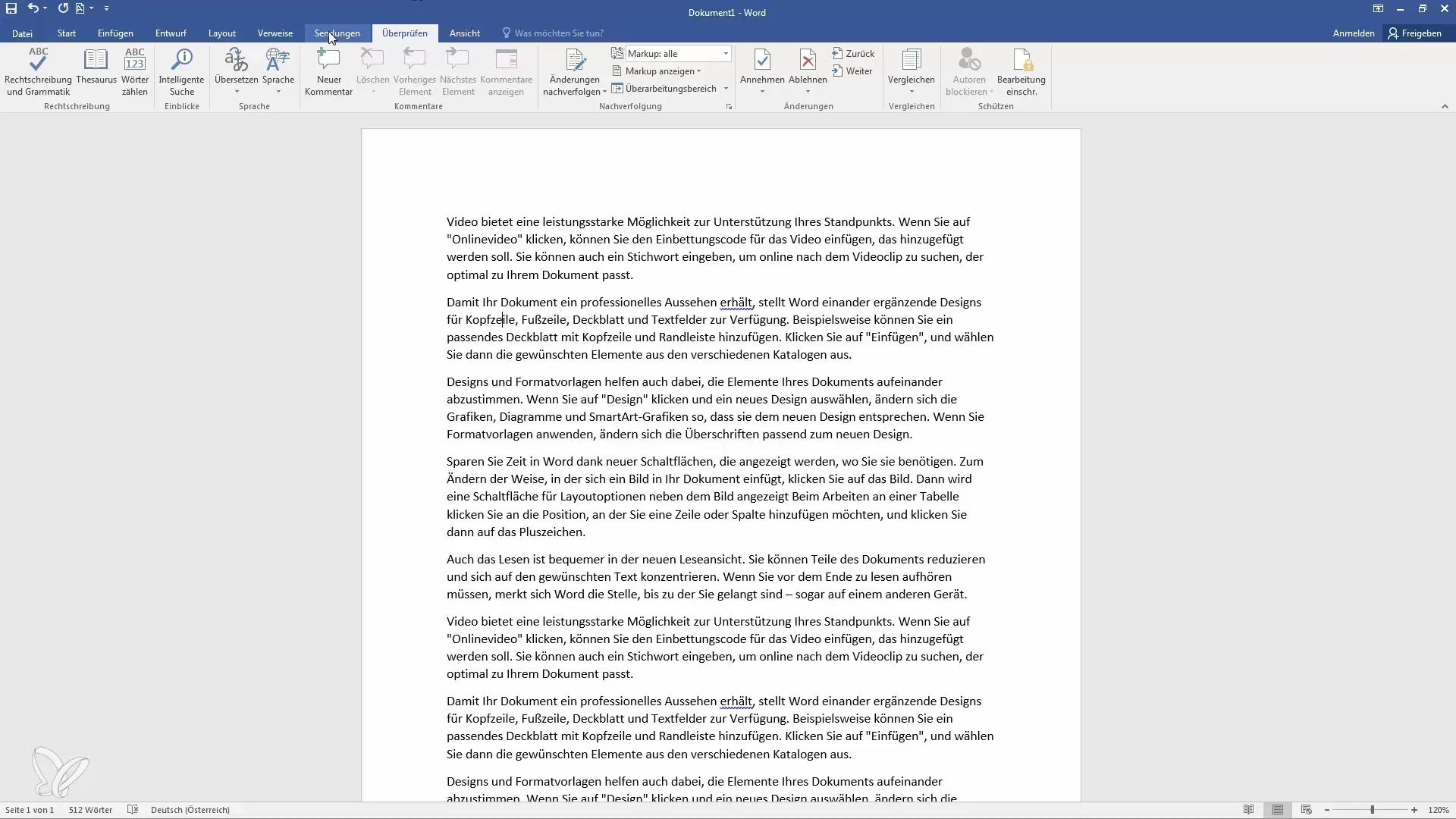
Étape 2 : Ajouter d'autres langues
Si vous avez besoin de langues supplémentaires, vous pouvez également les ajouter dans les paramètres de langue. Cliquez simplement sur le bouton pour sélectionner d'autres langues et ajoutez celles que vous souhaitez. Ces langues seront également utilisées pour les corrections dans votre document.
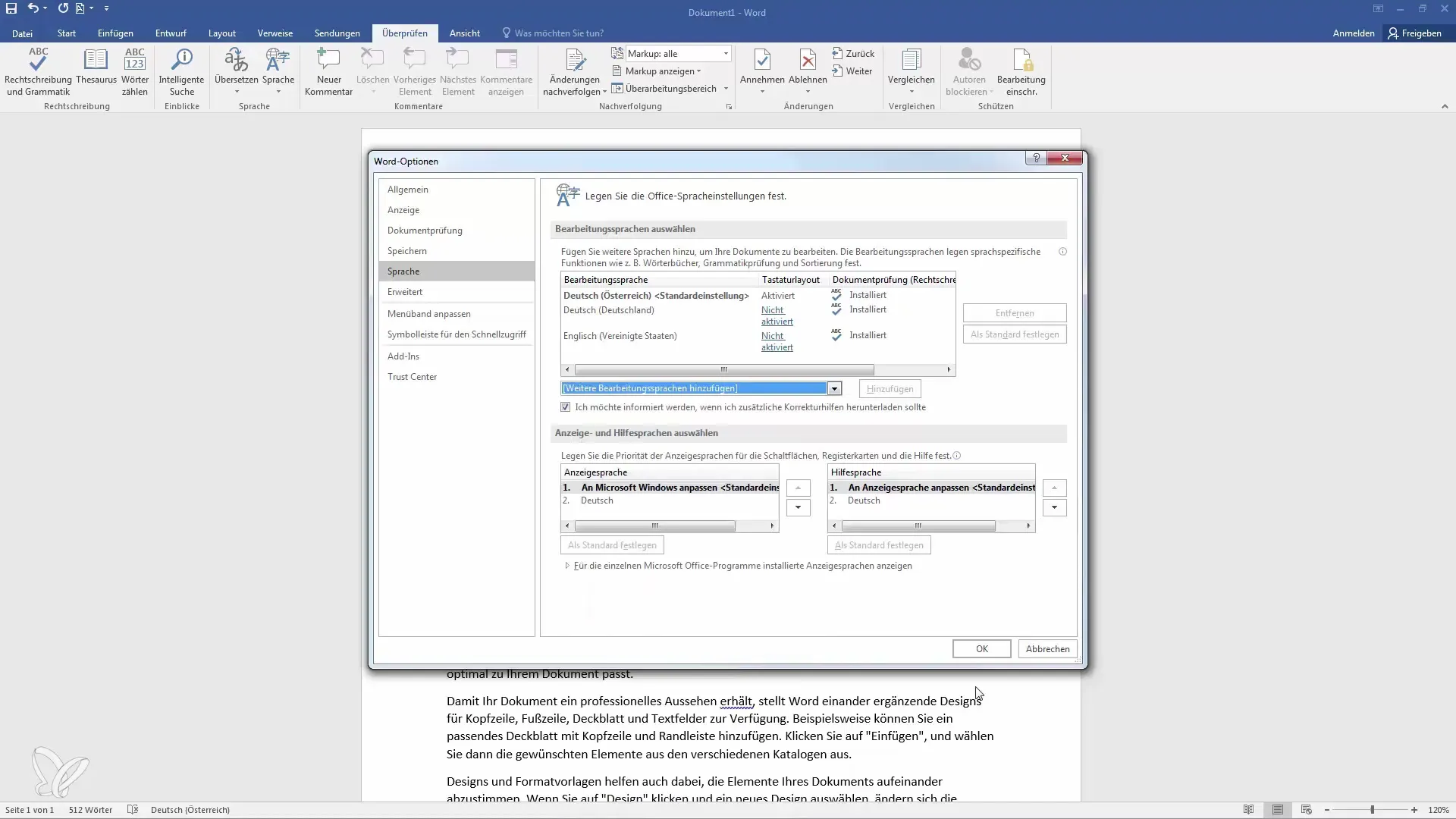
Étape 3 : Marquer le texte à traduire
Pour traduire une phrase spécifique, surlignez le texte souhaité dans votre document. Cliquez ensuite sur "Traduire". Vous aurez alors la possibilité de traduire le texte sélectionné. Vous verrez un outil de recherche qui affiche directement la traduction.
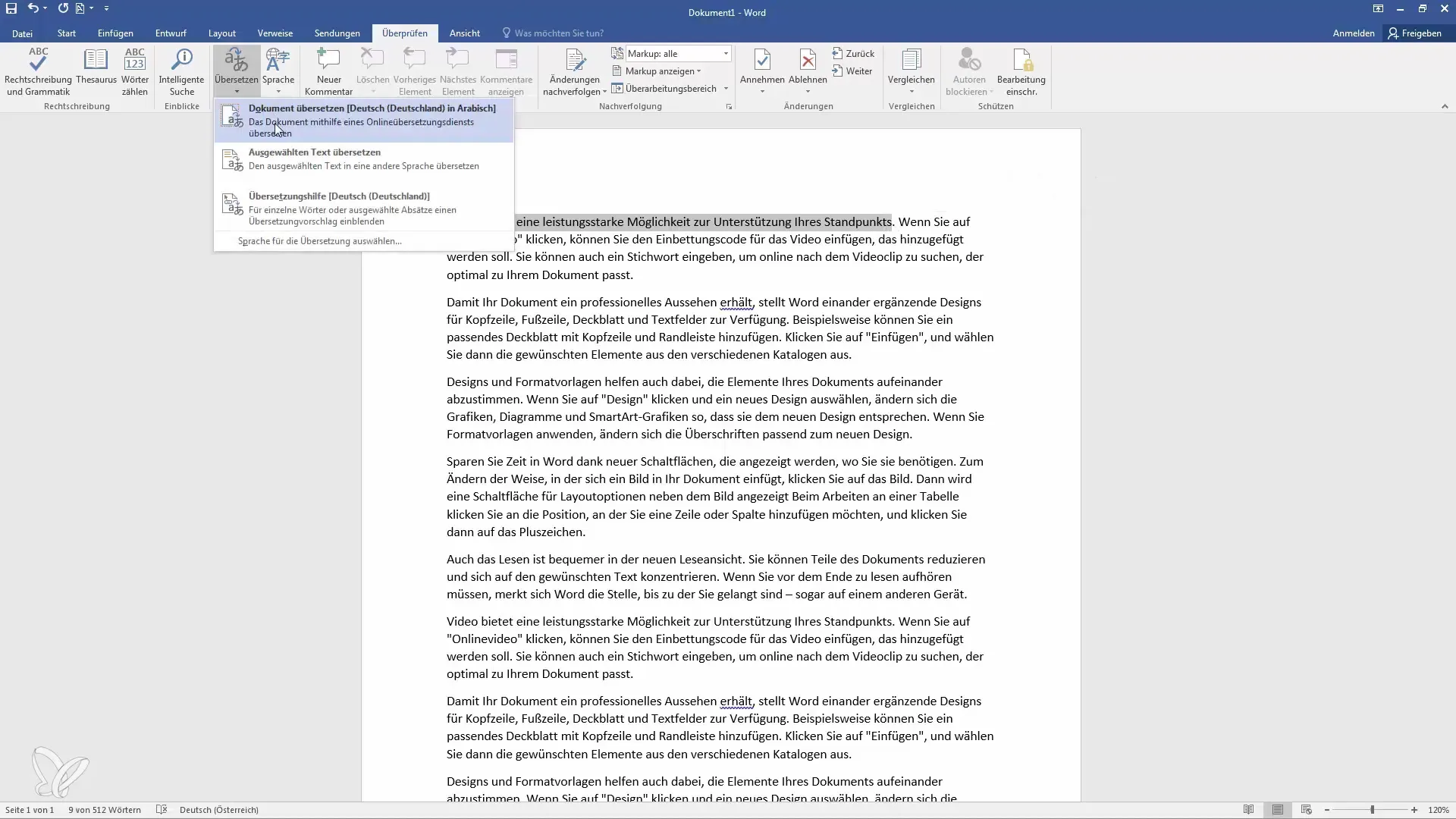
Étape 4 : Insérer les résultats de la traduction
Une fois la traduction affichée, vous pouvez l'insérer dans votre document. Cliquez sur "Insérer" pour ajouter la phrase traduite à l'endroit désiré dans votre document Word. Vous pouvez répéter cette étape pour chaque phrase que vous souhaitez traduire.
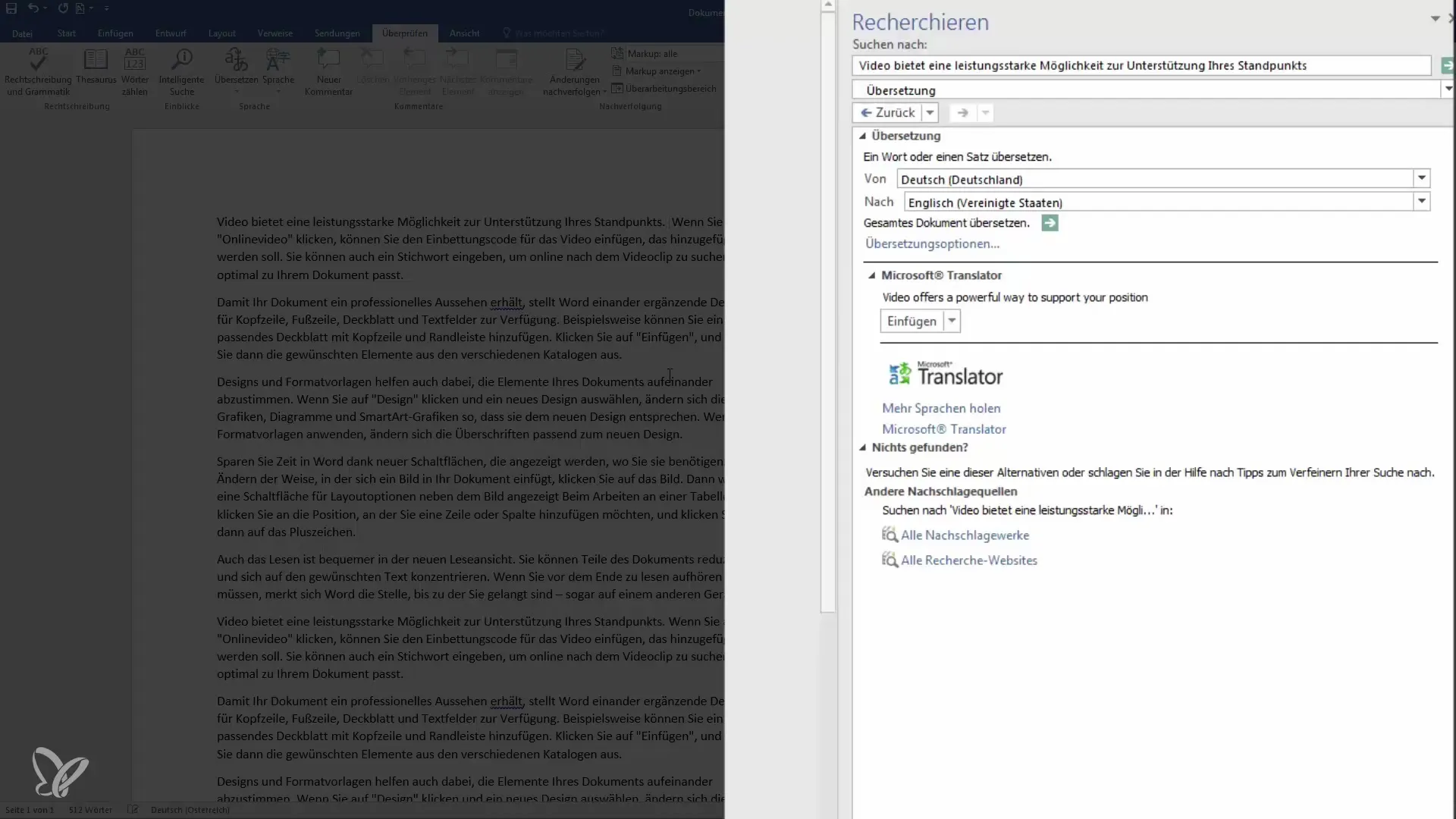
Étape 5 : Traduction complète du document
Une fonctionnalité populaire de Word est la possibilité de traduire l'ensemble du document. Vous serez invité à ouvrir le navigateur pour permettre la traduction. Après avoir cliqué sur l'option correspondante, vous serez redirigé vers un outil de traduction externe où vous pourrez définir la langue de traduction.
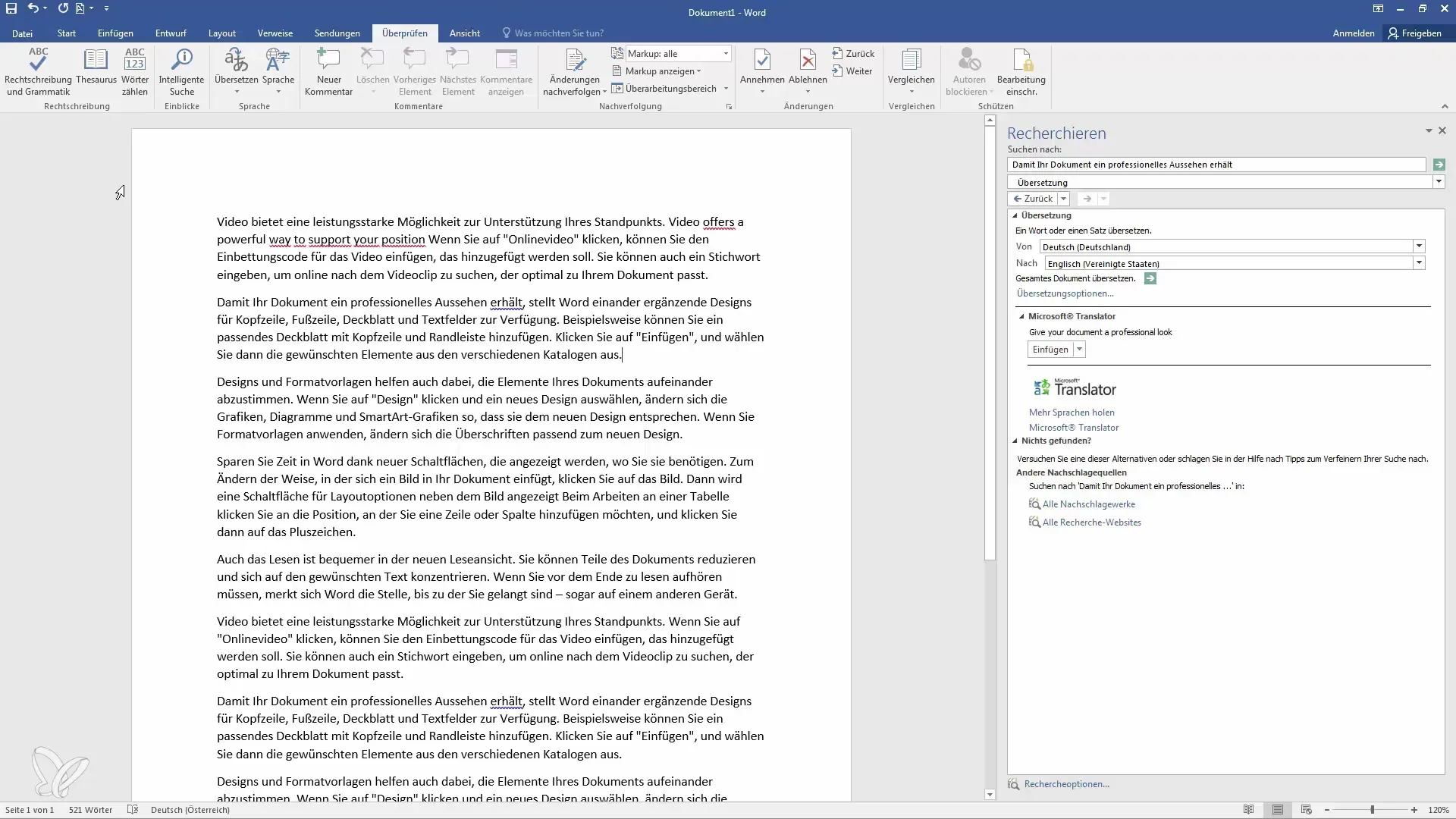
Étape 6 : Fonctions de Word pour des mots individuels
En plus de la traduction complète du texte, vous pouvez également rechercher la signification et la traduction de mots individuels. Cette fonction vous aide à trouver des traductions précises et à mieux comprendre la langue. Il vous suffit d'activer cette fonction, et elle restera disponible en permanence.
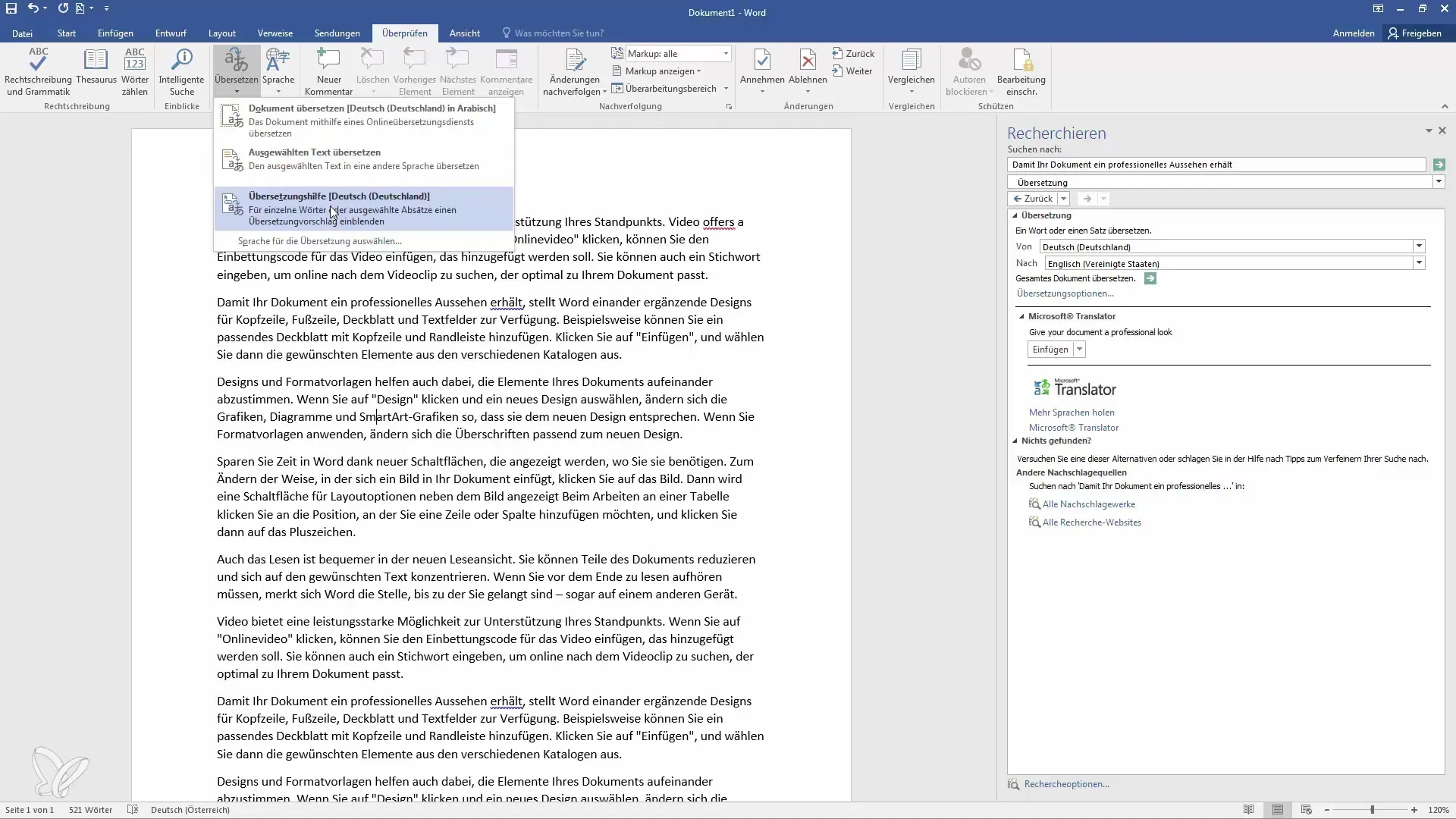
Étape 7 : Personnaliser les options de traduction
Accédez aux options de traduction dans les paramètres pour définir quelles langues utiliser pour les traductions. Par défaut, l'allemand et l'anglais sont souvent sélectionnés ; cependant, vous pouvez également ajouter d'autres langues selon vos besoins.
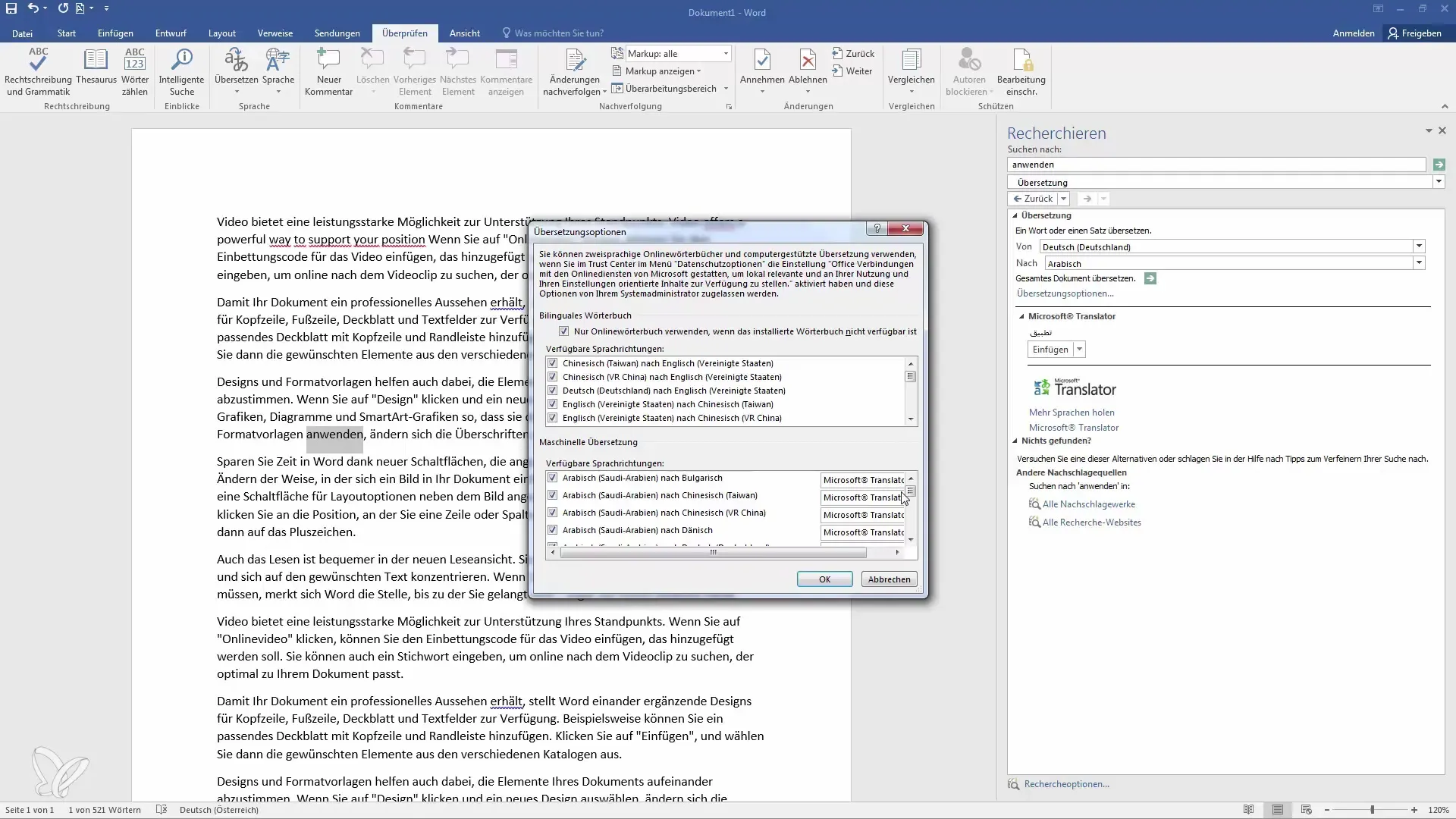
Résumé
Dans ce guide, vous avez appris comment utiliser les puissantes fonctionnalités de traduction de Microsoft Word pour vos documents multilingues. En définissant les paramètres de langue, en insérant des traductions et en recherchant des mots, vous obtenez un soutien précieux pour travailler avec différentes langues.
Foire aux questions
Comment puis-je ajuster les paramètres de langue dans Word?Allez dans "Révision", cliquez sur "Langues" et sélectionnez votre langue préférée.
Puis-je traduire tout le document dans une autre langue?Oui, vous pouvez utiliser la fonction de traduction pour l'ensemble du document en demandant à Word d'ouvrir le navigateur.
Comment puis-je rechercher la signification de mots individuels?Activez la fonction pour les mots individuels pour trouver leur traduction et leur signification.
Dois-je prendre des précautions lorsque j'utilise des services de traduction tiers?Oui, vous devez garder à l'esprit que les données sont envoyées à des serveurs tiers, ce qui peut soulever des préoccupations en matière de protection des données.
Comment puis-je ajouter d'autres langues?Dans les paramètres de langue, vous pouvez cliquer sur le bouton pour sélectionner d'autres langues et les ajouter.


